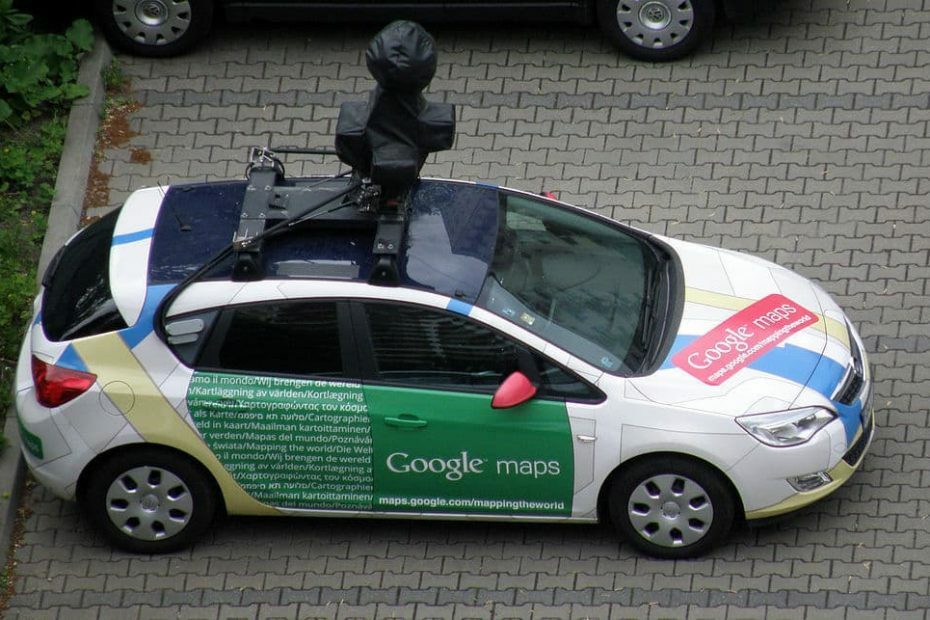- Google Maps est une application Web gratuite développée par Google qui agit comme un système GPS et cartographique.
- L'application est disponible gratuitement, et il existe même une version mobile pour Android.
- Pour plus d'excellents tutoriels concernant cet outil incroyable, consultez notre Hub Google Maps dédié.
- Pour plus d'articles sur la façon de télécharger divers éléments, consultez notre Page de téléchargement.
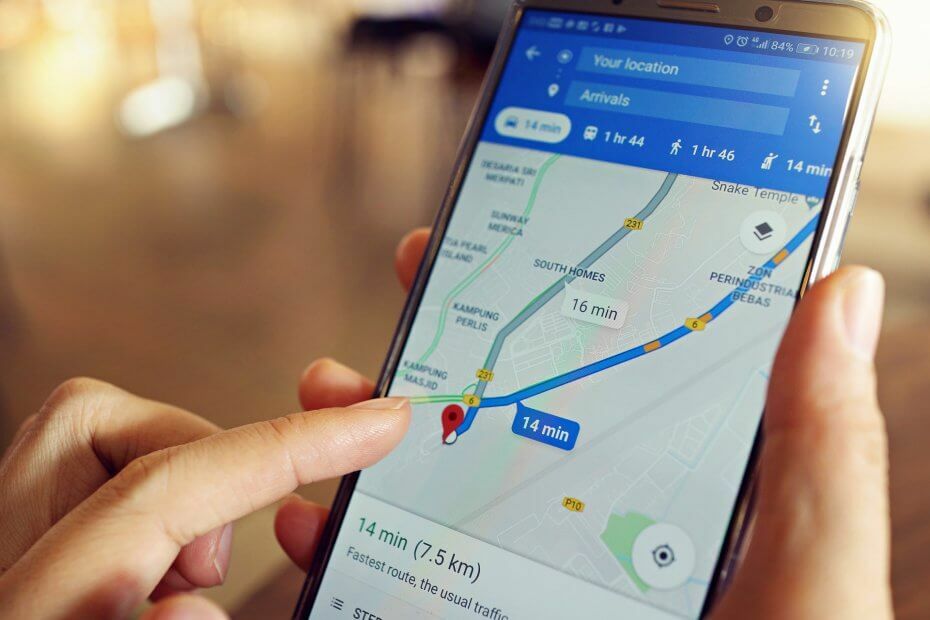
Ce logiciel maintiendra vos pilotes opérationnels, vous protégeant ainsi des erreurs informatiques courantes et des pannes matérielles. Vérifiez tous vos pilotes maintenant en 3 étapes faciles :
- Télécharger DriverFix (fichier de téléchargement vérifié).
- Cliquez sur Lancer l'analyse pour trouver tous les pilotes problématiques.
- Cliquez sur Mettre à jour les pilotes pour obtenir de nouvelles versions et éviter les dysfonctionnements du système.
- DriverFix a été téléchargé par 0 lecteurs ce mois-ci.
Google Maps est une application Android avec laquelle vous pouvez afficher des cartes Google en ligne. Cependant, il n'existe pas d'application UWP Google Maps autonome pour Windows. Néanmoins, les utilisateurs de Windows 10 peuvent télécharger presque toutes les applications Google Play avec
Émulateurs Android.Ainsi, vous pouvez toujours télécharger et utiliser G Maps dans Windows 10 !
Voici comment télécharger Google Maps sous Windows 10
1. Téléchargez Google Maps dans KoPlayer
KoPlayer est un émulateur Android décent pour télécharger Google Maps.
- Ouvrez le Site Web de KoPlayer dans un navigateur.
- Cliquez ensuite sur le Télécharger pour PC bouton là pour enregistrer l'assistant d'installation pour KoPlayer.
- Ouvrez l'assistant d'installation de KoPlayer pour installer l'émulateur.
- La page d'accueil de KoPlayer fournit des directives d'installation supplémentaires.
- Ouvrez l'émulateur KoPlayer montré directement ci-dessous.
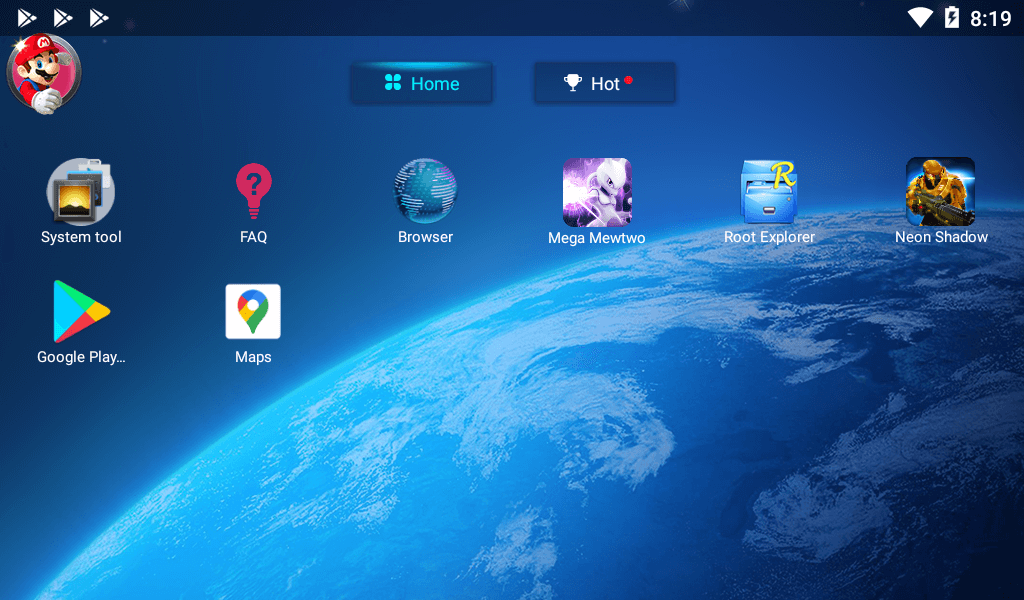
- Si vous n'avez pas de compte Google, vous devrez en créer un.
- Connectez-vous ensuite à votre compte Google.
- Ensuite, cliquez sur Google Play dans KoPlayer.
- Taper Google Maps dans le champ de recherche en haut de Play.
- Cliquez sur Cartes - Naviguer et explorer pour ouvrir la page de Google Maps.
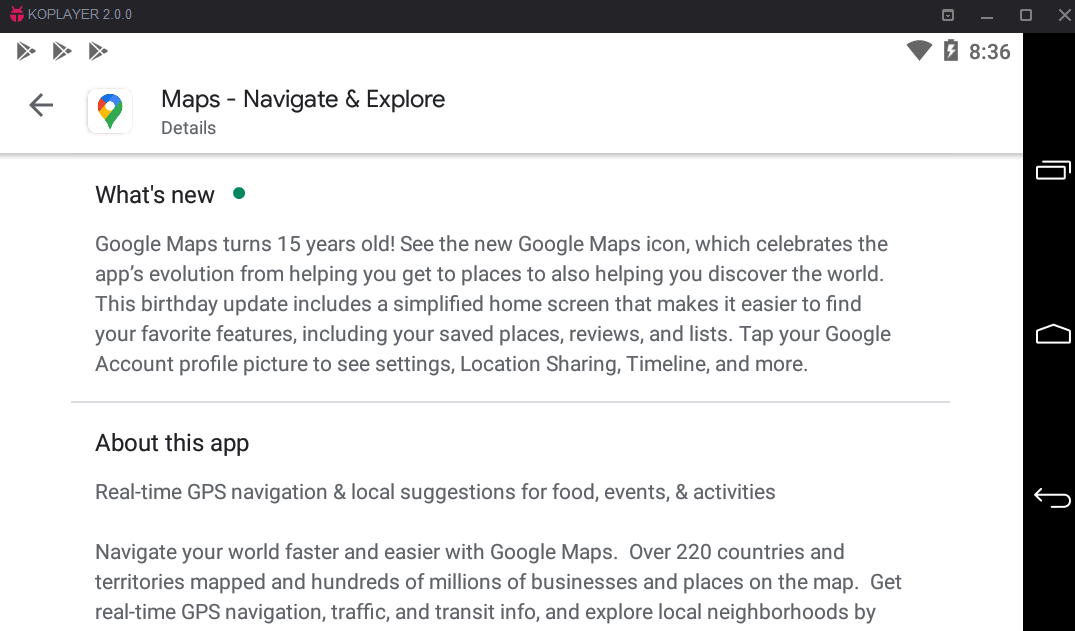
- Clique le Installer bouton pour ajouter Google Maps à l'émulateur.
- Vous pouvez également télécharger Google Maps Go, qui est une alternative à l'application Web progressive.
- Entrer Google Maps Aller dans le champ de recherche de Play pour trouver et ouvrir la page correspondante.
- Puis clique Installer sur la page Google Maps Go.
- Après avoir installé Google Maps, cliquez sur le Bureau sur le côté droit de KoPlayer pour revenir à l'écran d'accueil dans l'émulateur.
- Cliquez sur l'application Maps pour l'ouvrir dans KoPlayer comme dans l'instantané ci-dessous.
- Vous pouvez maintenant utiliser Google Maps dans la fenêtre de l'émulateur.
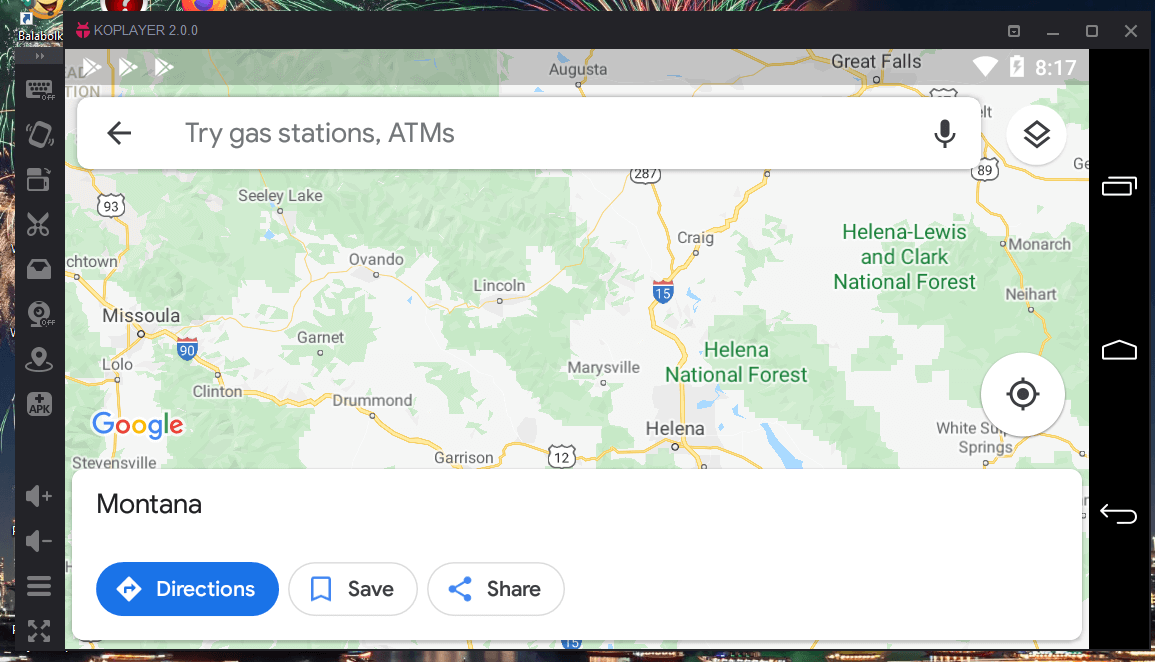
- Vous pouvez maintenant utiliser Google Maps dans la fenêtre de l'émulateur.
2. Ajouter Maps App Discovery à Windows 10
Maps App Discovery est une application Windows 10 qui utilise l'API Google Maps. Il est également basé sur le langage Google Material Design. Ainsi, Maps App Discovery est ce qui se rapproche le plus d'une application Google Maps native pour Windows.
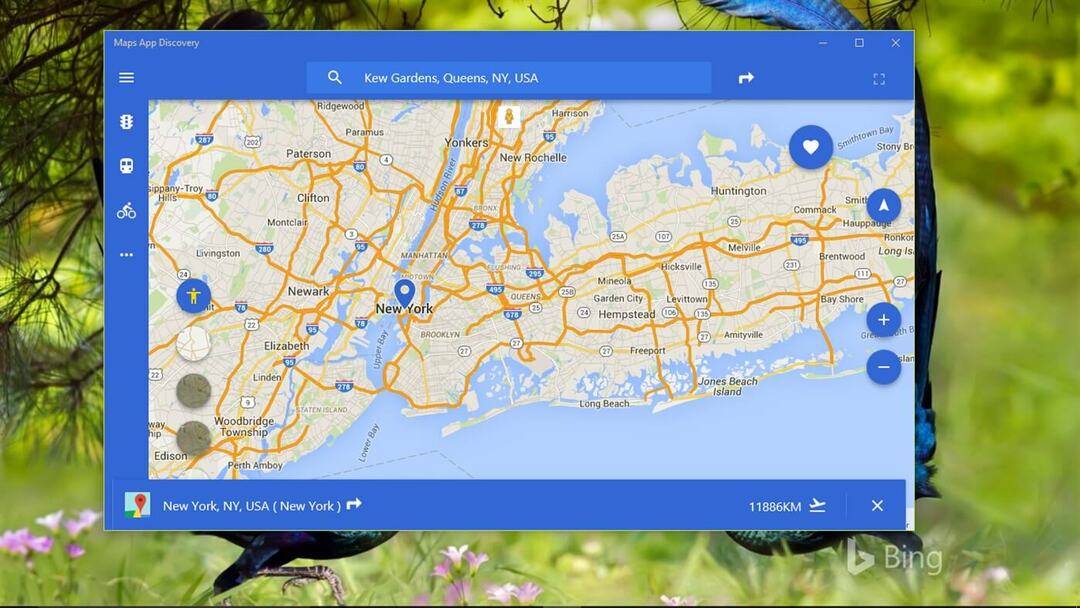
Vous pouvez télécharger Maps App Discovery à partir de son Page du magasin MS. Clique le Obtenir bouton là pour l'ajouter à Windows 10. Ensuite, vous pouvez ouvrir l'application à partir du Le menu Démarrer.
3. Quelle est l'alternative Windows ?
L'alternative à Google Maps est Cartes Windows. C'est l'alternative de Microsoft à Google Maps qui possède sa propre application UWP. Windows Maps possède de nombreuses fonctionnalités comparables à G Maps, telles que ses vues Streetside et 3D Cities.
Clique le Obtenir bouton sur le Page de l'application Windows Maps pour le télécharger.
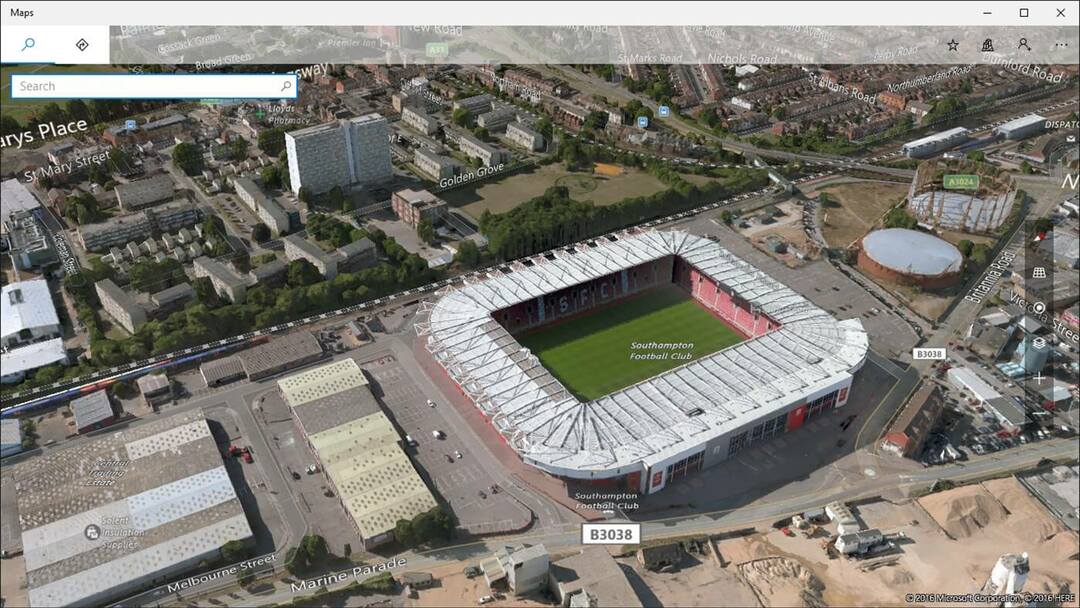
C'est ainsi que vous pouvez télécharger et utiliser Google Maps dans Windows 10. KoPlayer n'est que l'un des émulateurs avec lesquels vous pouvez utiliser Google Maps. Notre Guide de l'émulateur Android fournit plus de détails sur les meilleurs émulateurs de Windows 10.
Questions fréquemment posées
Le moyen le plus simple de télécharger une carte Google Maps sur Windows 10 est d'utiliser un Émulateur Android, et suivez les mêmes étapes que sur votre mobile.
Oui, une application mobile pour Google Maps est disponible depuis un certain temps déjà, et elle est préinstallée sur tous les appareils Android.
Oui, l'application mobile Google Maps est disponible gratuitement sans aucune restriction. Consultez cet article pour résoudre les problèmes fréquents de Google Maps.
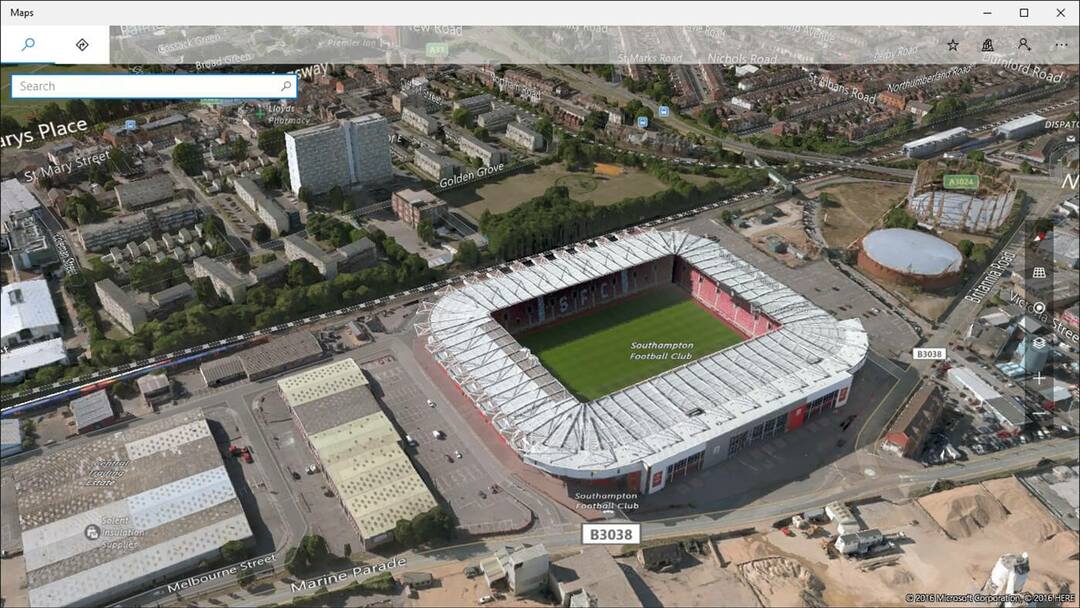
![Google Maps ne fonctionne pas sur Windows 10 PC [Chrome, Firefox]](/f/57a8de460bdfcfec16fc4cc4aacbb391.jpg?width=300&height=460)